Obiectiv
Obiectivul este de a instala fișierul DEB pe Ubuntu 18.04 Bionic Beaver Linux. Fișierele cu extensiile deb sunt pur și simplu pachete Debian.
Din moment ce și Ubuntu folosește în esența sa managementul pachetelor Debian pentru a instala sau dezinstala software, este o sarcină relativ ușoară să instalezi fișierul DEB pe Ubuntu.
Sistemul de operare și versiunile de software
- Sistem de operare: – Ubuntu 18.04 Bionic Beaver
Requizite
Este necesar accesul privilegiat la sistemul Ubuntu ca root sau prin comanda sudo.
Convenții
- # – necesită ca comenzile linux date să fie executate cu privilegii de root, fie direct ca utilizator root, fie prin utilizarea comenzii
sudo - $ – necesită ca comenzile linux date să fie executate ca un utilizator obișnuit fără privilegii
Alte versiuni ale acestui tutorial
Ubuntu 20.04 (Focal Fossa)
Instrucțiuni
Instalarea pachetelor DEB dintr-o sursă externă nu este, în general, recomandată! Făcând acest lucru poate avea un impact negativ asupra stabilității și securității sistemului dumneavoastră Ubuntu.
Ubuntu vine cu o multitudine de pachete software ca parte a depozitului său. Din acest motiv, asigurați-vă mai întâi că pachetul pe care doriți să îl instalați nu este deja disponibil din cadrul depozitului Ubuntu.
Pentru a căuta un pachet în depozitul de pachete Ubuntu folosiți:
$ apt search SOME-KEYWORD
Pentru a instala pachetul folosind comanda apt, mai întâi notați numele pachetului produs de comanda de căutare anterioară și apoi executați:
$ sudo apt install PACKAGE-NAME
Institutul de Geofizică al UAF, caută un analist de sisteme Linux cu experiență pentru a se alătura echipei sale de analiști și ingineri de cercetare a infrastructurii cibernetice. LOCALIZARE: Fairbanks, Alaska, SUA
APLICĂ ACUM
Instalează fișierul DEB folosind dpkg
Primul și poate cel mai comun mod de a instala fișierul DEB pe Ubuntu este prin utilizarea comenzii dpkg. Următoarea comandă linux va instala fișierul DEB numit example.deb pe sistemul dumneavoastră Ubuntu:
$ sudo dpkg -i example.deb
În cazul în care pachetul necesită dependențe, comanda dpkg va produce următoarea eroare:
dpkg: error processing package
Acest lucru este normal și nu trebuie să vă faceți griji. Având în vedere că toate dependențele necesare ale pachetului sunt disponibile prin depozitul Ubuntu. Pentru a remedia această problemă rulați:
$ sudo apt install -f
Instalează fișierul DEB utilizând gdebi
O abordare mai bună privind modul de instalare a fișierului DEB pe Ubuntu este prin utilizarea comenzii gdebi. Avantajul utilizării gdebi în comparație cu comanda dpkg de mai sus este că gdebi va descărca și va instala automat toate pachetele de condiții prealabile necesare.
În cazul în care comanda gdebi nu este disponibilă pe sistemul dumneavoastră, o puteți instala executând:
$ sudo apt install gdebi-core
După ce aveți comanda gdebi disponibilă, executați următoarea comandă linux pentru a instala fișierul example.deb DEB. Atunci când vi se solicită, răspundeți y pentru a continua cu instalarea:
$ sudo gdebi example.deb
Instalați fișierul DEB prin GUI
În cazul în care aveți la dispoziție o interfață grafică de utilizator (GUI), puteți instala, de asemenea, fișierul DEB pe Ubuntu cu doar câteva clicuri de mouse. Următorul exemplu va ilustra cum să instalați skype pe Ubuntu din fișierul DEB:
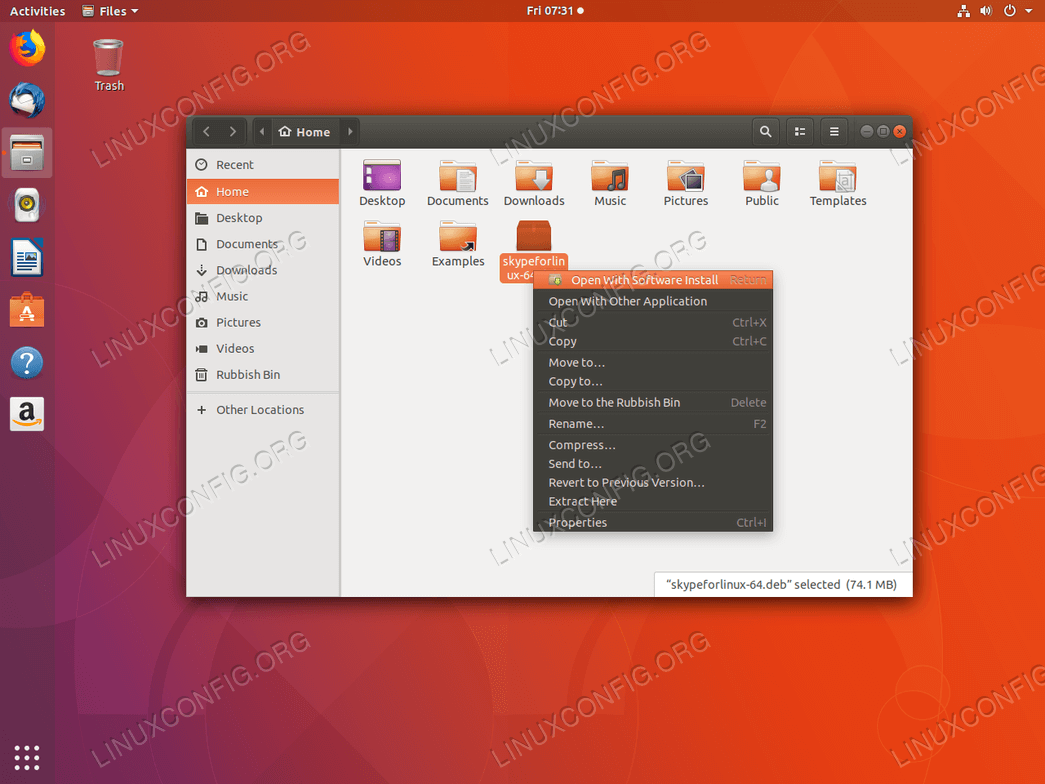
Open With Software Install.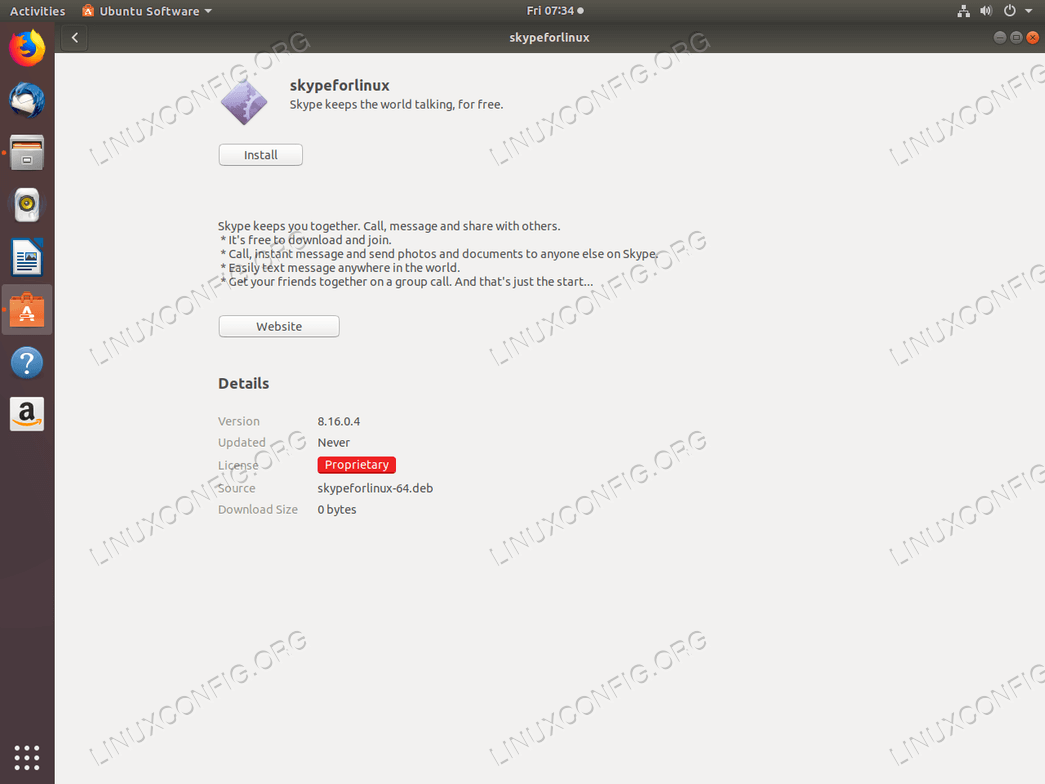
Install.

.